千千静听:功能丰富,操作技巧全知道
千千静听,一款优秀的国产音乐播放器。它集播放、音效、转换、歌词等功能于一身,播放品质出色、资源丰富、界面皮肤多样且用户基础深厚。这里还有它的操作技巧,快来看看吧。
千千静听如何使用软件皮肤?
1、 首先我们打开千千静听
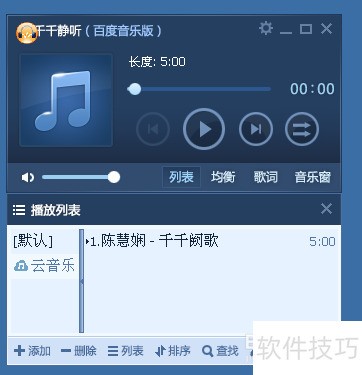
2、 我们在千千静听的主界面上,右击,在弹出的菜单中,选择“皮肤”
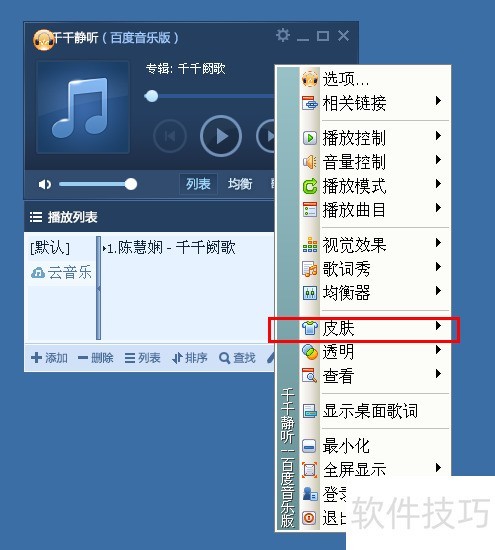
3、 在“皮肤”菜单右则弹出的皮肤中,我们可以选择我们想要使用的皮肤
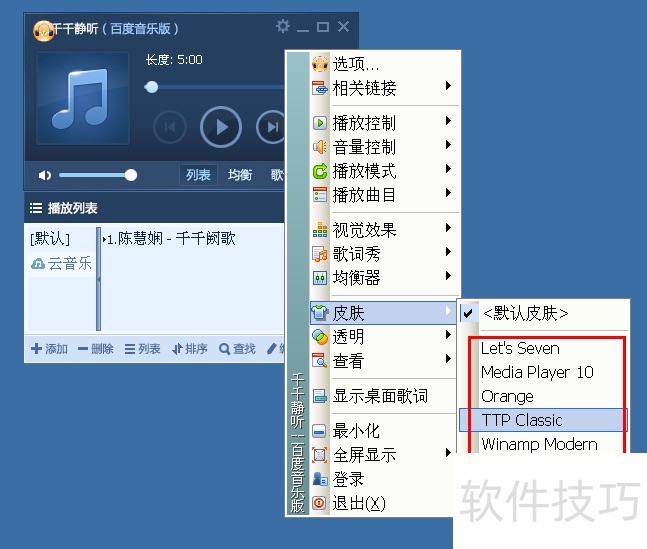
4、 当然,这里面的皮肤不多,如果我们想要找到更多的皮肤,我们点击“选项”
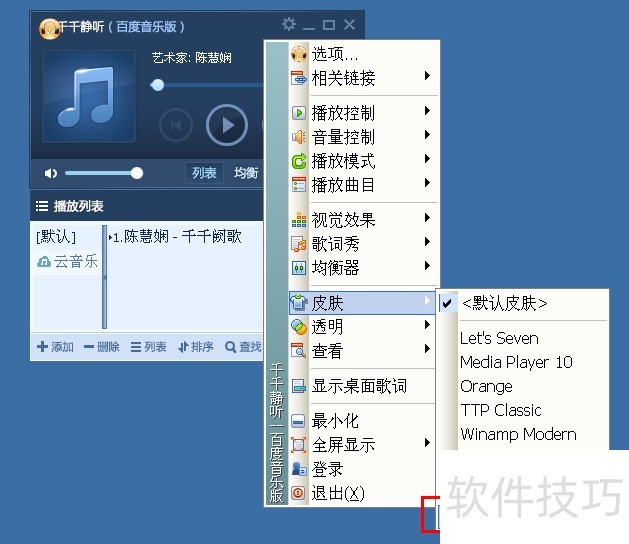
5、 弹出的对话框中,我们点击“下载更多皮肤”
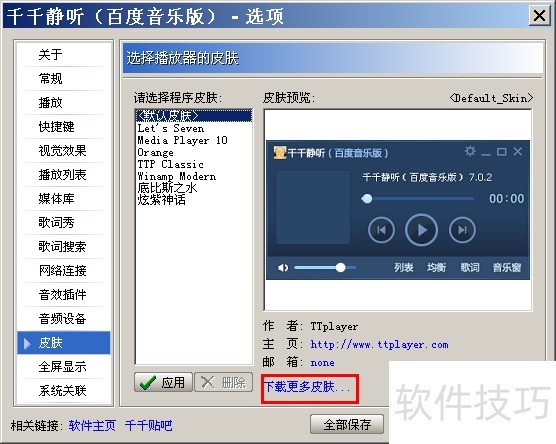
6、 弹出的网页中,即为千千静听的官网,我们选择“精美皮肤”
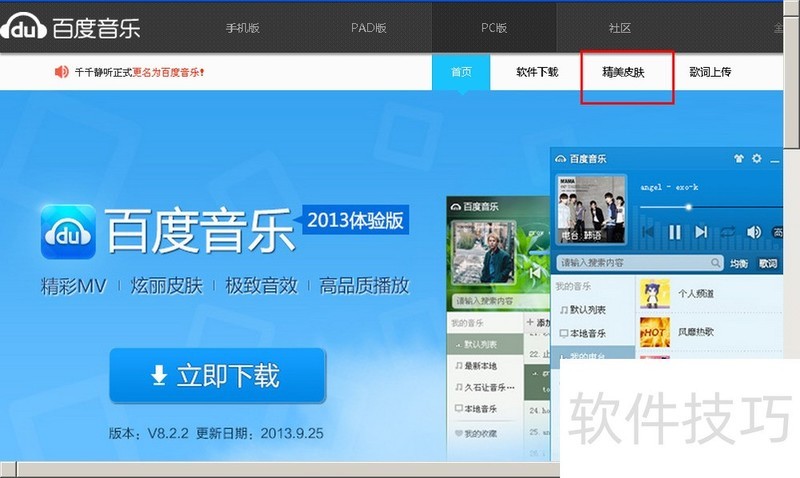
7、 网页转到皮肤下载页面,我们选一个自已的皮肤,然后下载
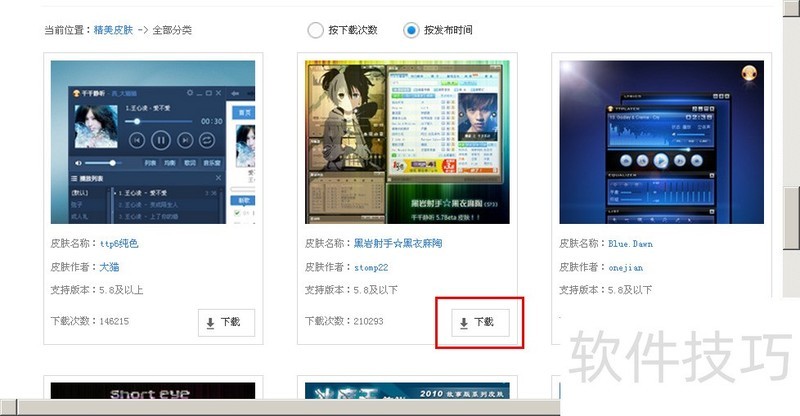
8、 下载的文件是一个以skn为后缀的文件,这个文件是不能直接使用的
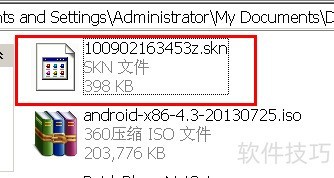
9、 我们点选这个皮肤文件,然后拖动到千千静听的软件界面上
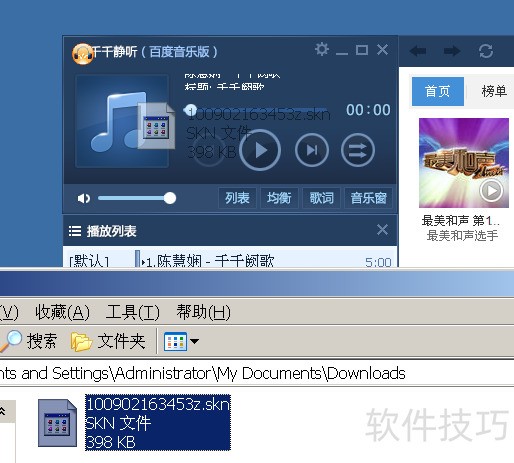
10、 OK,你可以看到,我们的新皮肤已经使用成功
千千静听程序启动时自动播放?
1、 下载安装“千千静听”软件后,点击桌面软件快捷方式图标进入,如图所示。
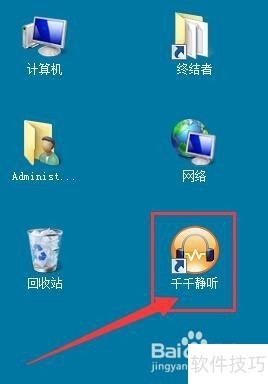
2、 登录“千千静听”主界面后, 鼠标右键点击界面后,在列出的选项中点击“选项”进入设置,如图所示。?
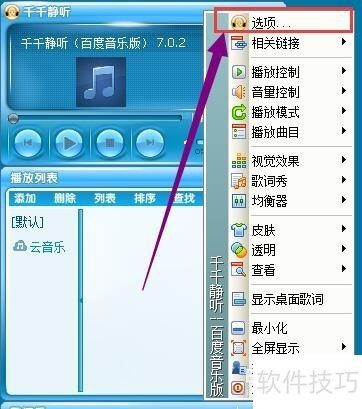
千千静听 怎样启用媒体库
1、 一、选择(快捷方式图标)。如图所示。自己下载安装“千千静听”软件后,点击桌面软件(快捷方式图标),进入页面。
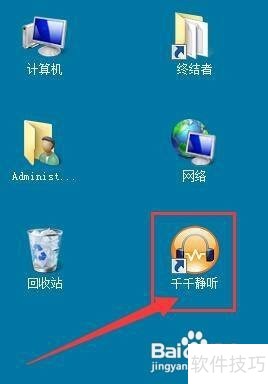
2、 二、选择(选项)。如图所示。自己登录“千千静听”主界面鼠标右键点击界面,在列出的选项中点击(选项),进入设置页面。
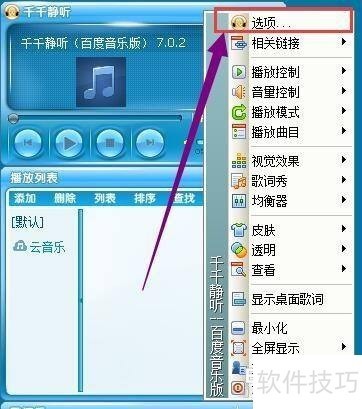
千千静听是功能多样的专业音频播放器。其具备多种功能,而文中介绍的操作技巧能帮助用户更好地使用它,无论是皮肤更换、自动播放还是媒体库启用。
文章标题:千千静听:功能丰富,操作技巧全知道
文章链接://www.hpwebtech.com/jiqiao/322406.html
为给用户提供更多有价值信息,ZOL下载站整理发布,如果有侵权请联系删除,转载请保留出处。
相关软件推荐
其他类似技巧
- 2025-02-25 11:58:01千千静听:功能丰富,操作技巧全知道
- 2025-02-25 10:36:01千千静听:多功能国产音乐播放器操作技巧全知道
- 2024-05-26 07:21:012024年五款备受欢迎的3ga文件软件:哪个更受欢迎?
- 2024-05-26 07:14:022024年3ga文件播放软件免费试用版推荐
- 2024-05-25 16:34:02五款免费的听歌软件哪些下载量高
- 2024-05-25 16:13:012024年听歌软件:哪个是最好的选择
- 2024-02-29 09:40:04千千静听如何启用采样频率转换功能 千千静听启用采样频率转换功能方法
- 2022-02-27 19:27:58千千静听怎么将cda格式转换成mp3格式
- 2022-02-27 19:27:41千千静听怎么设置自动关机?
- 2022-02-27 19:27:19千千静听怎么将cda格式转换成mp3格式
千千静听软件简介
千千静听是一款优秀的国产音乐播放器,具备出色的播放品质、丰富的音乐资源、多变的界面皮肤、深厚的用户基础。ZOL提供千千静听下载,千千静听播放器官方下载。软件基础简介千千静听支持几乎所有常见的音频格式,包括MP/mp3PRO、AAC/AAC+、M4A/MP4、WMA、APE、MPC、OGG、WAVE、CD、FLAC、RM、TTA、AIFF、AU等... 详细介绍»









